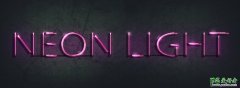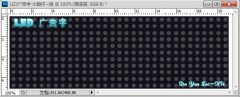当前位置:PS爱好者教程网主页 > PS文字特效 > 教程
photoshop设计立体彩带效果的文字特效实例教程,光滑的彩带字(6)
时间:2013-03-03 16:12 来源:PS文字特效教程 作者:制作光滑的彩带立体字 阅读:次
7、在组里新建一个图层,填充红褐色:#B06B55,效果如下图。
<图13>
8、在制作质感之前,我们还需要拉一条辅助线。在图层的最上面新建一个组,在组里新建一个图层,选择直线工具,把前景色设置为红色,拉出下图所示的直线作为参考线。这条线用处非常大,我们拉渐变的时候都需要按照直线的方向拉,这样拉的渐变透视比较统一。
<图14>
最新教程
推荐教程